小米手机怎样取消勿扰模式 小米手机勿扰模式自动开启怎么办
日期: 来源:小麦安卓网
小米手机的勿扰模式是一项非常实用的功能,能够帮助用户在需要安静的环境下不被打扰,但有时候用户可能会遇到勿扰模式自动开启的情况,这时该怎么办呢?针对这个问题,小米手机提供了简单的操作步骤,用户可以按照指引进行取消勿扰模式的设置。让我们一起来了解如何正确操作取消勿扰模式,避免因此而错过重要的通知和信息。
小米手机勿扰模式自动开启怎么办
方法如下:
1.我们在手机中首先找到并打开设置

2.然后我们在设置中下拉找到声音与振动并点击
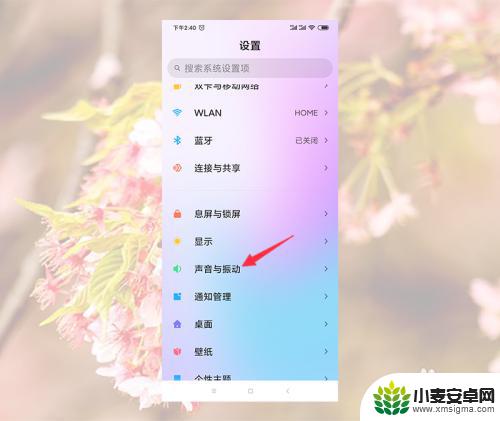
3.然后在声音与振动中点击静音/勿扰
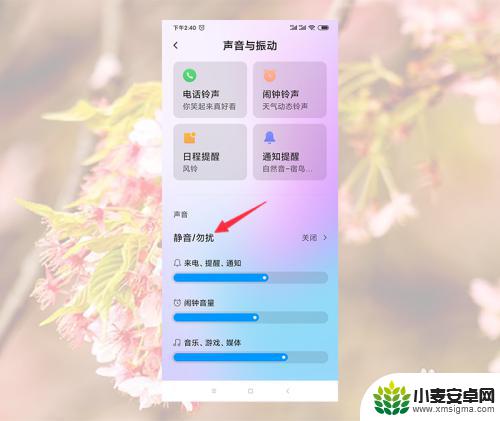
4.然后在静音/勿扰中点击定时开启
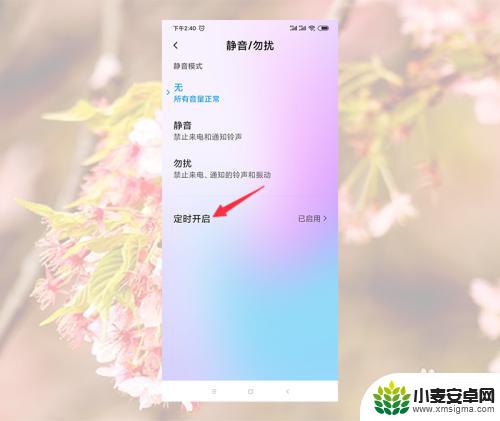
5.然后在定时开启界面中可以看到定时规则,我们关闭掉后面的开关就好了。
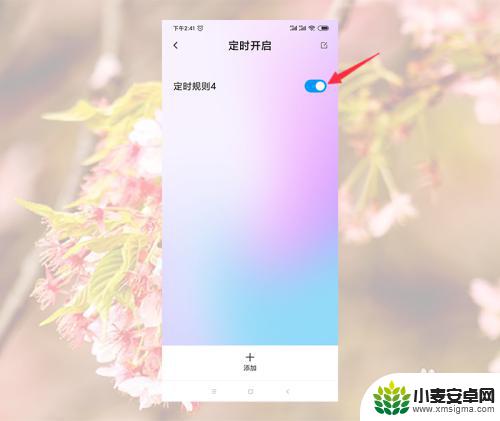
6.如果定时开启界面中的定时规则是时钟相关的定时规则,大家先关闭后面的开关。
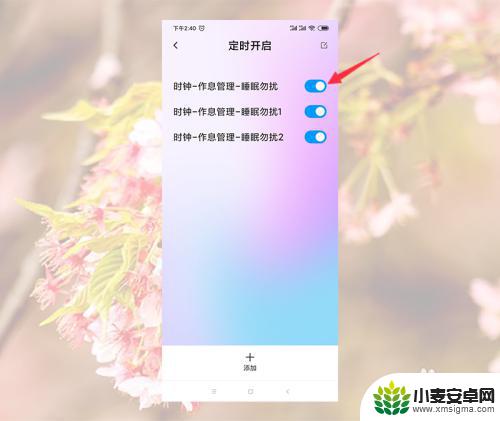
7.关闭开关后大家返回手机桌面点击手机桌面首页中的时钟,或者在手机中找到时钟APP。
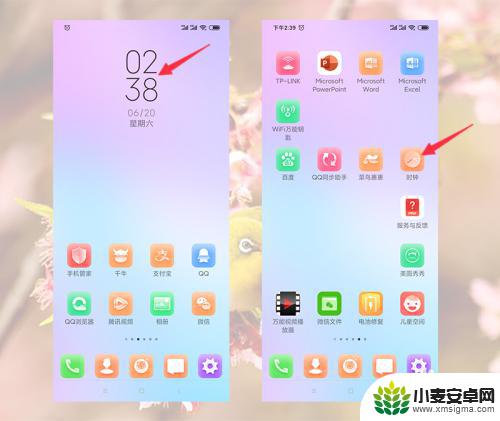
8.然后在时钟中点击右上角的3点图标
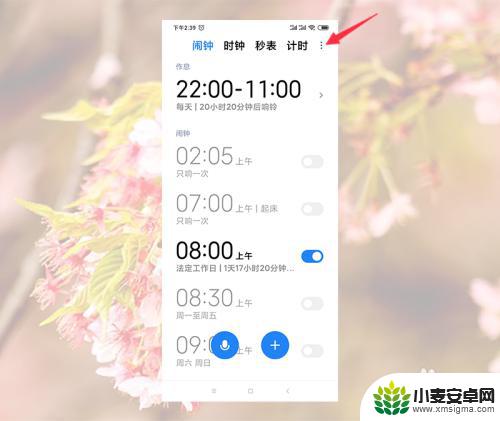
9.然后点击弹窗中的作息管理
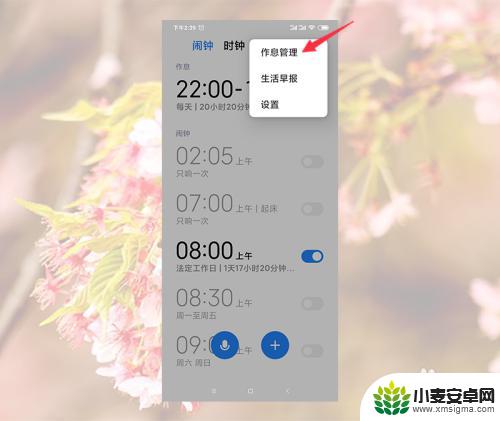
10.然后在作息界面点击右上角的设置图标
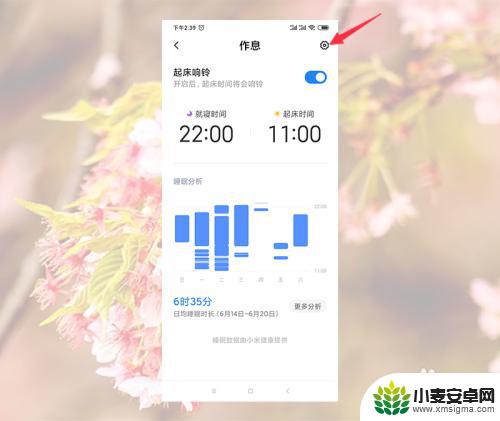
11.然后在作息设置中关闭掉睡眠勿扰后面的开关就好了
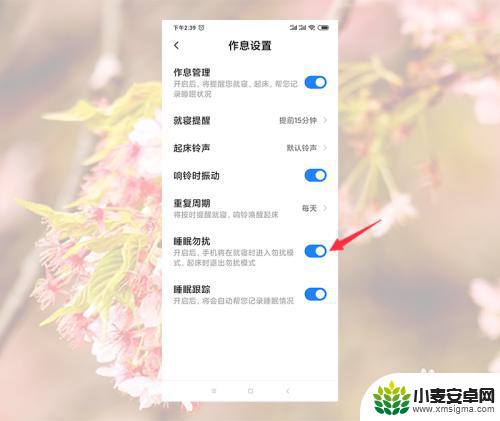
以上就是关于如何取消小米手机的勿扰模式的全部内容,如果您遇到相同的情况,您可以按照这些方法来解决。
相关教程
-
小米手机晚上10点自动勿扰怎么关闭 小米手机勿扰模式自动开启怎么调整
-
华为手机上面有个月亮标志怎么取消 华为手机月亮图标如何关闭
-
苹果手机如何阻止消息弹窗 iPhone 开启勿扰模式后还有声音怎么办
-
苹果13手机勿扰模式在哪里设置 苹果13如何设置勿扰模式
-
小米手机显示fastboot什么意思 小米手机卡在fastboot界面怎么办
-
小米手机怎么设置专注森林 如何开启深度专注模式
-
手机声控拍照怎么操作 手机声控拍照设置步骤
-
vivo如何清理手机内存空间 vivo手机清理干净内存技巧
-
用手机怎么扫描文字成电子版 手机扫描纸质文件制作电子版扫描件
-
华为手机如何开启qq分身 华为手机QQ分身快速设置方法












